S.M.A.R.T.対応ツール「ClystalDiskInfo」でHDD/SSDの健康診断を行う
社内にてSSD内蔵のノートPCを導入したので、ついでにS.M.A.R.T.対応ツール「ClystalDiskInfo」をインストールした。
S.M.A.R.T.はHDDやSSDに内蔵されている自己診断機能で、「Self-Monitoring Analysis and Reporting Technology」の略です。
S.M.A.R.T.を利用し、HDD/SSDの健康状態を定期的にチェックし、障害や故障の早期発見/予測します。
ダウンロード
公式サイト:http://crystalmark.info/software/CrystalDiskInfo/
SouceForge:http://sourceforge.jp/projects/crystaldiskinfo/
インストール
zipファイルをダウンロードした物を展開、プログラムを実行。
exeファイルでも良いが広告が入る可能性がある。
説明
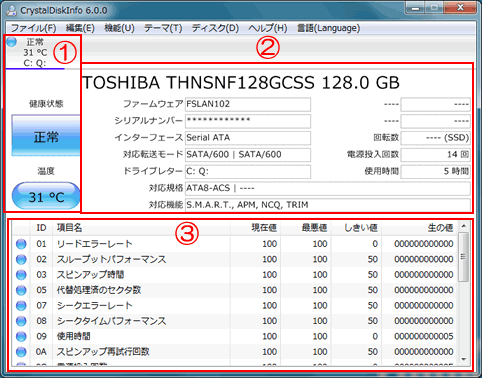
①健康状態が表示される。異常があった場合、パーセント表示の数値が下がる。
パーセントが急激に下がった場合は故障の可能性があります。
「異常」や「注意」が表示された場合は、何らかしらの問題が発生しており、近いうちに故障する可能性が高い。
なお、「異常」はエラーなどの回数が、HDDやSSDのベンダーに定義されているしきい値を超えた場合を、
「注意」はGoogleの論文によって故障と相関関係があるとされた項目が初期値以外になっていた場合を意味している、らしい。
今回ThinkPad X230に「ClystalDiskInfo」をインストールしたので、CドライブとQドライブが表示されてます。
Qドライブはリカバリ領域です。複数ディスクが存在すると、その分表示されます。
②ドライブの基本情報が表示されます。
③自動で記録されたS.M.A.R.T情報が表示されます。
設定

[機能]にて『常駐』と『スタートアップ』にチェックを付ける。
画像では『シリアルナンバーを隠す』にチェックが付いているが、今回の紹介記事のためにチェックを入れたもので、
本来は特に必要はない。
尚、異常があった場合、メール通知が可能だが、存在するアドレスをTo:に入れないと、メールサーバー側で弾かれる可能性があるので社内で運用しているPCを特定したければ、個々にアドレスを作成する必要がある。
通常は常駐し、異常があれば通知(画面表示)してくれる。






ディスカッション
コメント一覧
まだ、コメントがありません